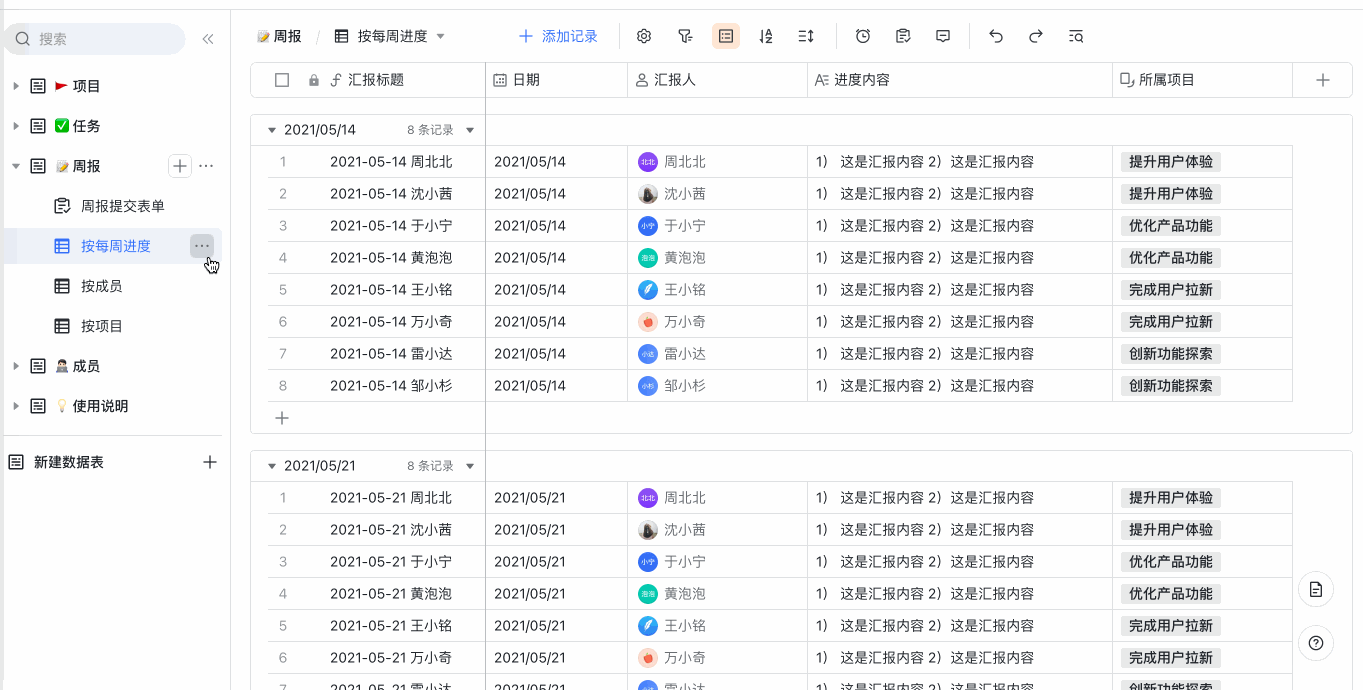飞书多维表格:重塑项目管理流程
🌟 适用场景:多任务多团队项目管理; 实现效果:一张表汇总所有信息、多视图多维度查看信息、自动定期提醒成员同步进度
🤩 多维表格帮你高效把控项目进度,轻松掌握项目信息!
一、实现效果
| 需求 | 旧方式 | 新方式 |
|---|---|---|
| 统一汇总管理信息 | 文字铺陈,呈现形式单一;重点信息难突出 | - 多种字段类型:单选为任务打标签;人员字段一键通知项目成员 - 分组与筛选:按需排列,结构化展示内容;筛选信息,快速定位重点内容 |
| 多维度把控项目信息 | 人工维护成本高,实现方式复杂 | - 多数据表:拆分项目,从成员、任务、进度等多维度管理项目 -多种视图:看板视图多角度把控进展状态;甘特视图轻松掌握项目排期 |
| 信息聚焦的同时也能快速查看相关内容 | 多工具多表格,需要来回切换 | - 双向关联:不同数据表也能便捷查看相关信息,一次修改,双向同步 |
| 及时获知项目进展 | 人工提醒,效率低下 | - 表单一键提交,移动端也能便捷同步项目进展 - 自动化定时提醒成员汇总进度 |
二、使用说明
🗂 多数据表:拆分项目
当项目中有多个任务、多个团队时,可以通过在多维表格中创建多个数据表,从不同维度管理项目相关的信息,既能汇总信息,又能从不同角度聚焦项目重点,再也不怕信息杂乱无章了。
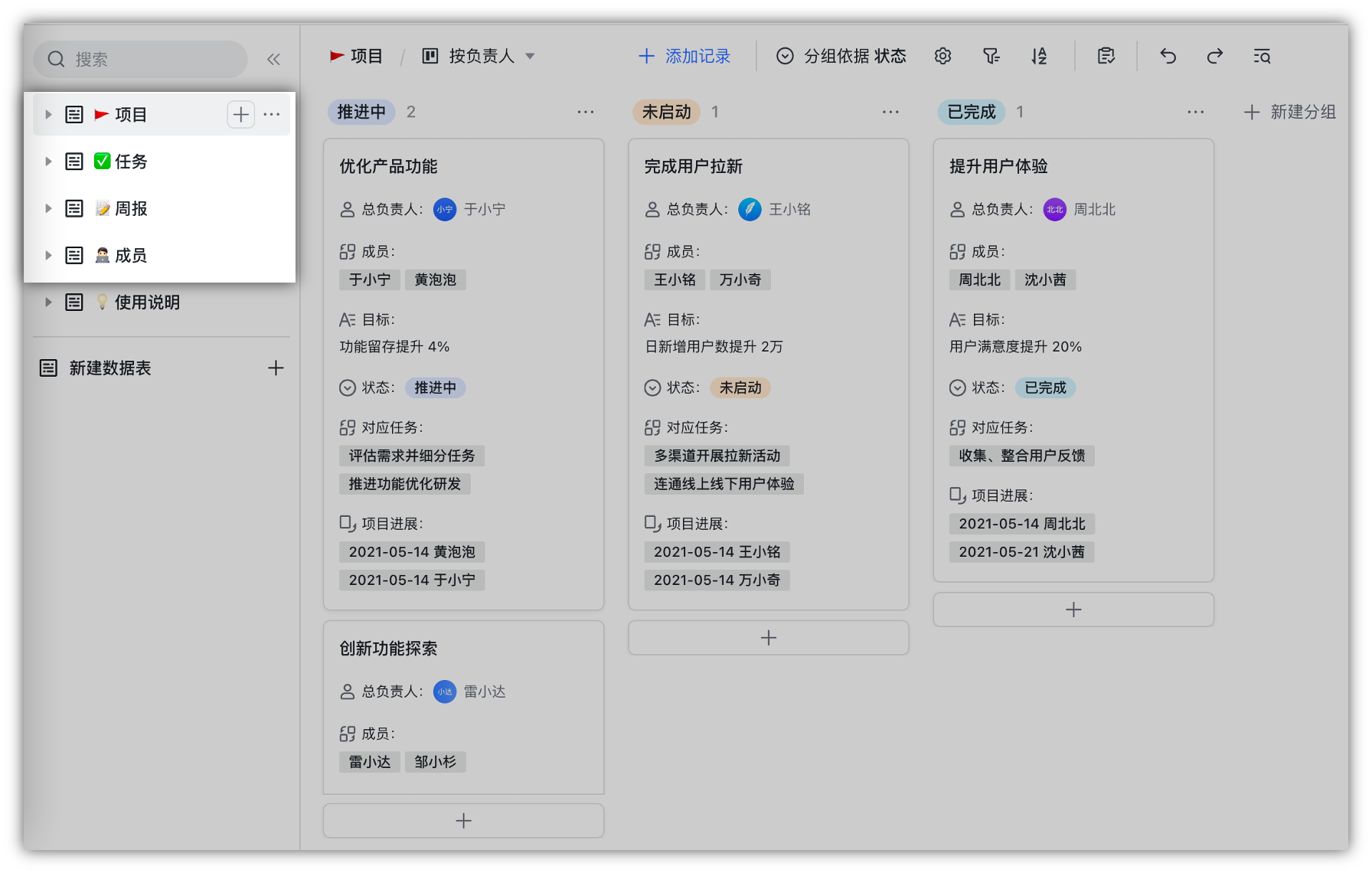
🗓 多视图:多维度把控项目
-
表格视图 :汇总管理项目数据,为每一列设置特定的字段类型,确保数据整齐规范,再也无需手动整理信息格式了。
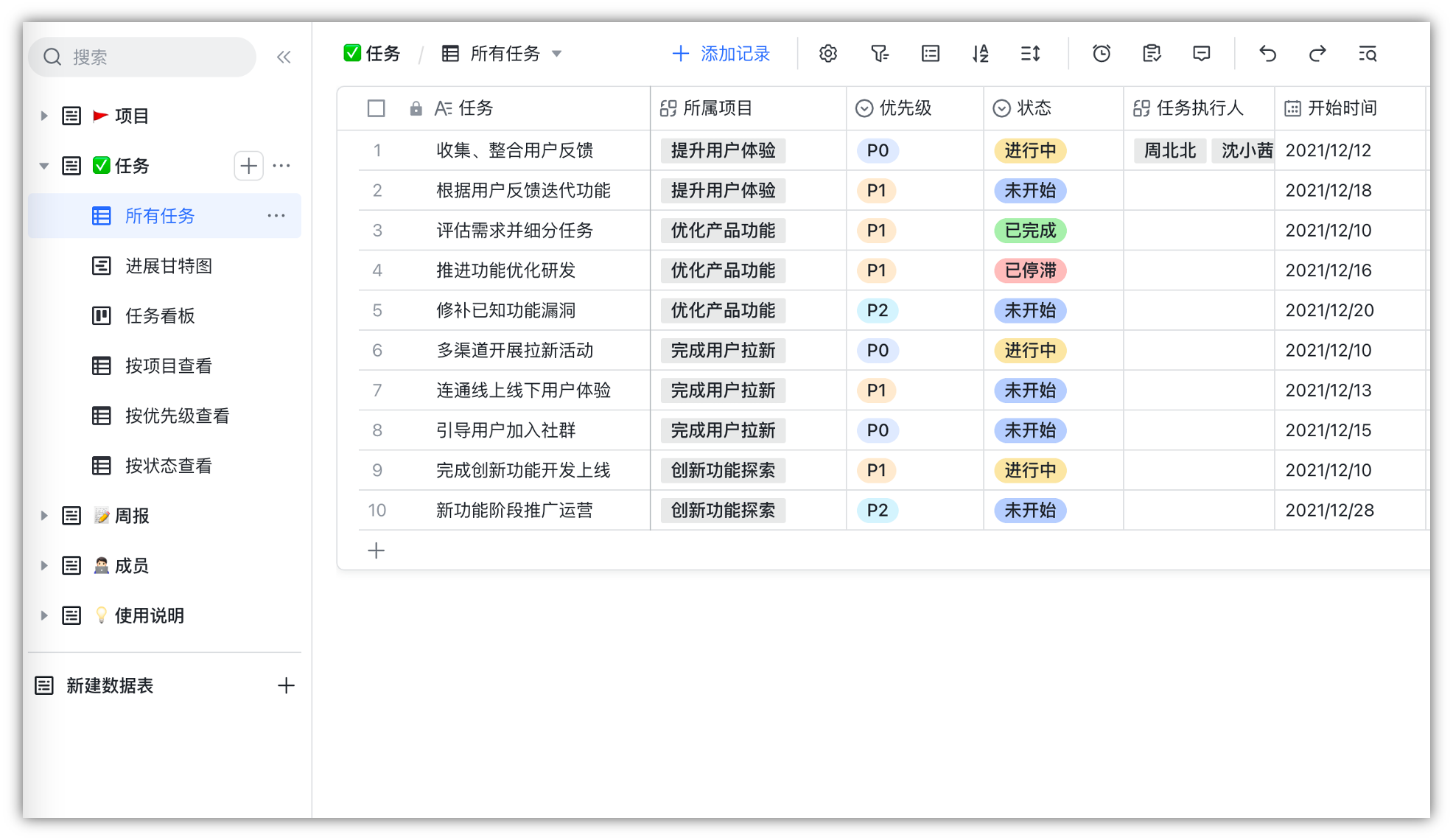
-
看板视图 :分组整理数据,从任务进度、负责人等多角度管理信息,拖拽即可迅速更新数据状态,实时掌控各项任务进展情况。
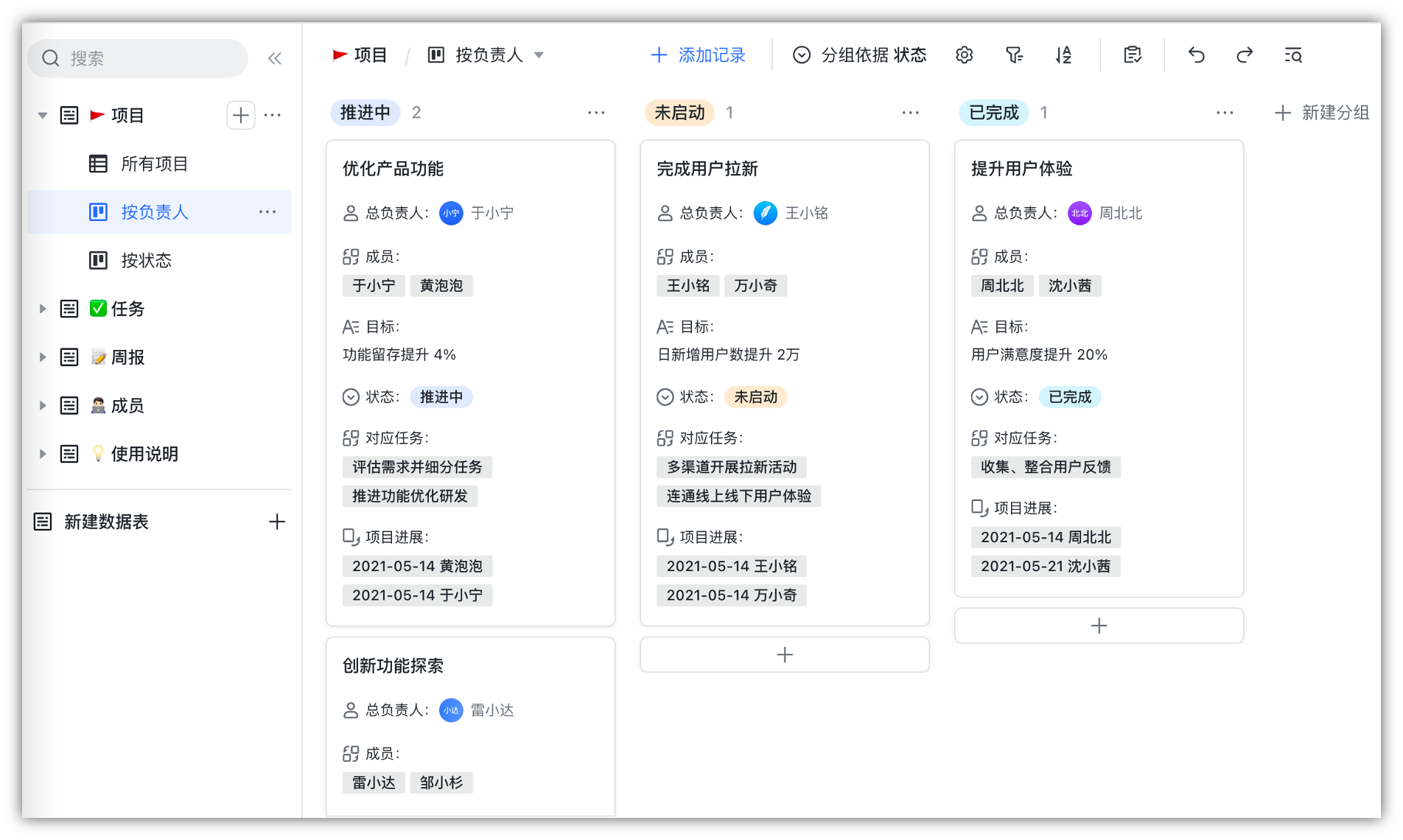
- 甘特视图 :管理项目时间线,直观展示任务进展,拖拽两端即可实时调整项目周期,整个项目周期一目了然。
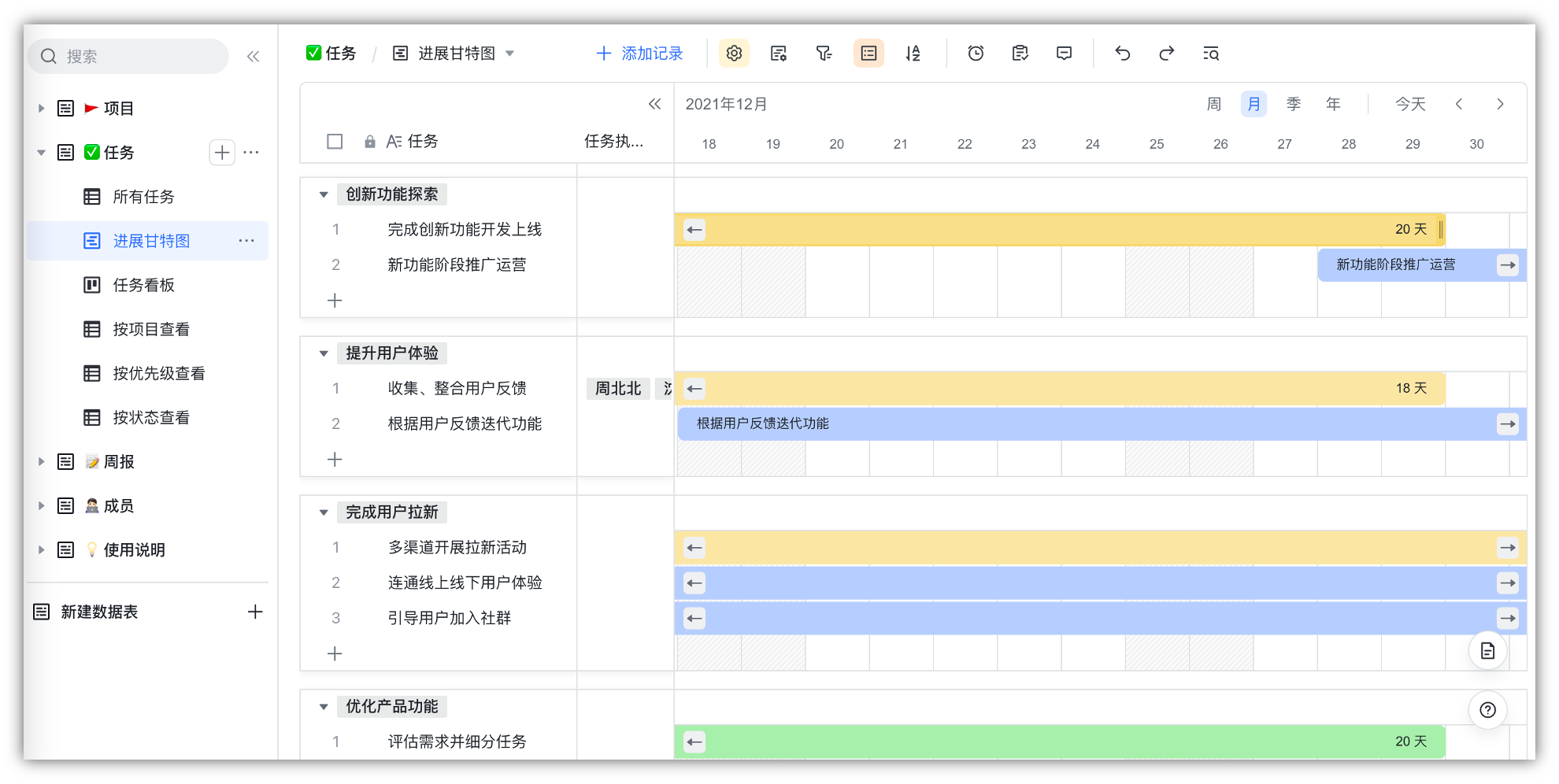
- 表单视图 :相当于信息收集问卷,按需调整填写范围,数据自动汇总至表,既能简化成员填报信息的流程,管理者也无需再担心信息被误操作。
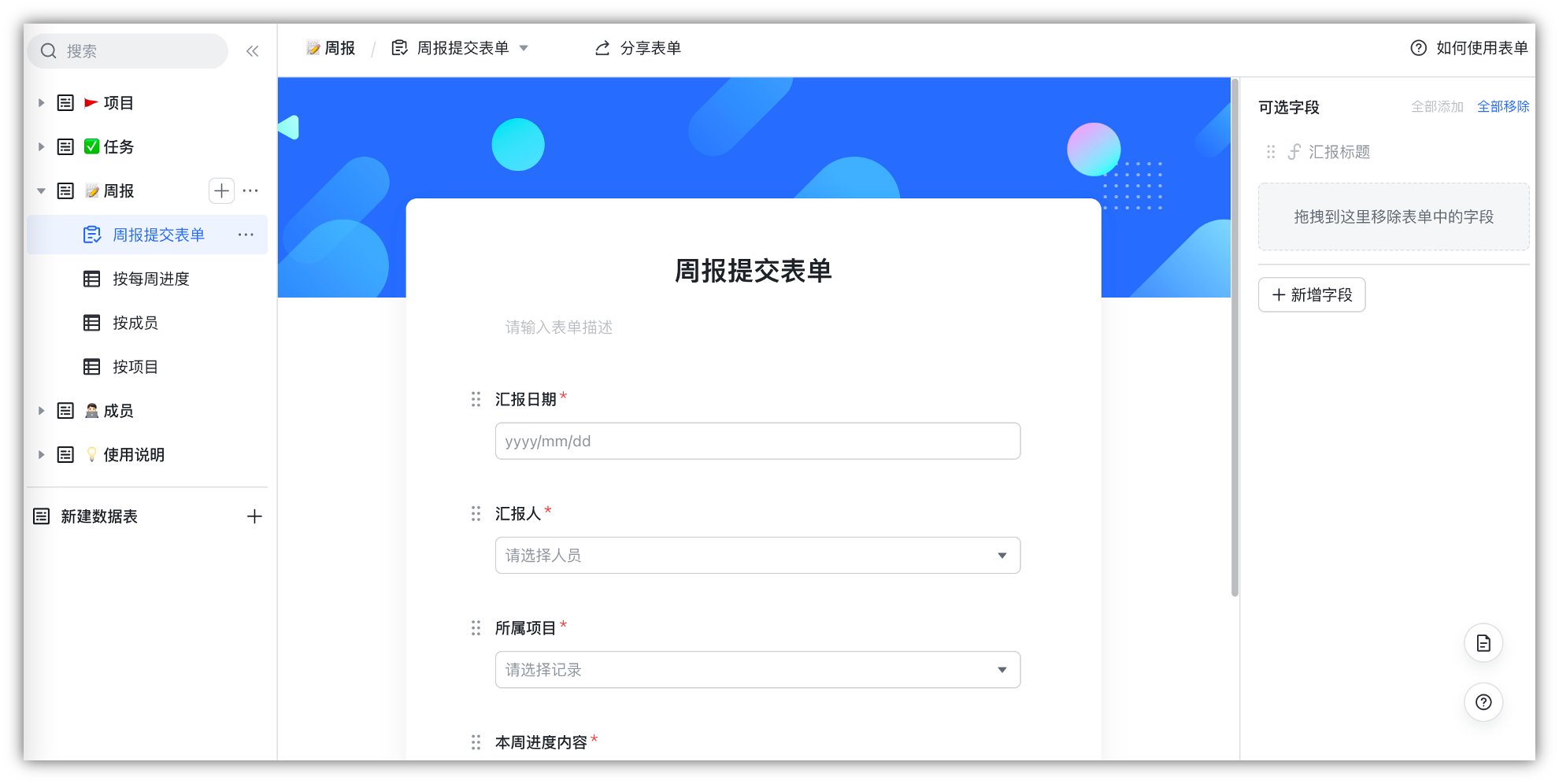
📐 分组:结构化呈现内容
分组可以快速将信息拆分,并按照你需要的方式进行排列,当信息较多时,使用分组功能可以迅速划分信息层级,使内容脉络更加清晰。
📥 双向关联:跨表查看,同步更新
当数据表过多且信息相互关联时,可以通过关联字段,将不同数据表的信息汇总至统一数据表。使用双向关联,可以使两个数据表相互关联,实现信息的同步更新。
🤖 进阶操作:用自动化流程定期发送提醒
项目成员总是忘记填写进度记录?每周在群内发送填写提醒效率低、还会打扰其他成员?用自动化流程助你实现每周自动发送填写提醒,不仅能够自定义发送时间和周期,还能添加跳转链接方便成员快速定位要填写的文档。
了解如何创建自动化流程,请查看:使用自动化流程
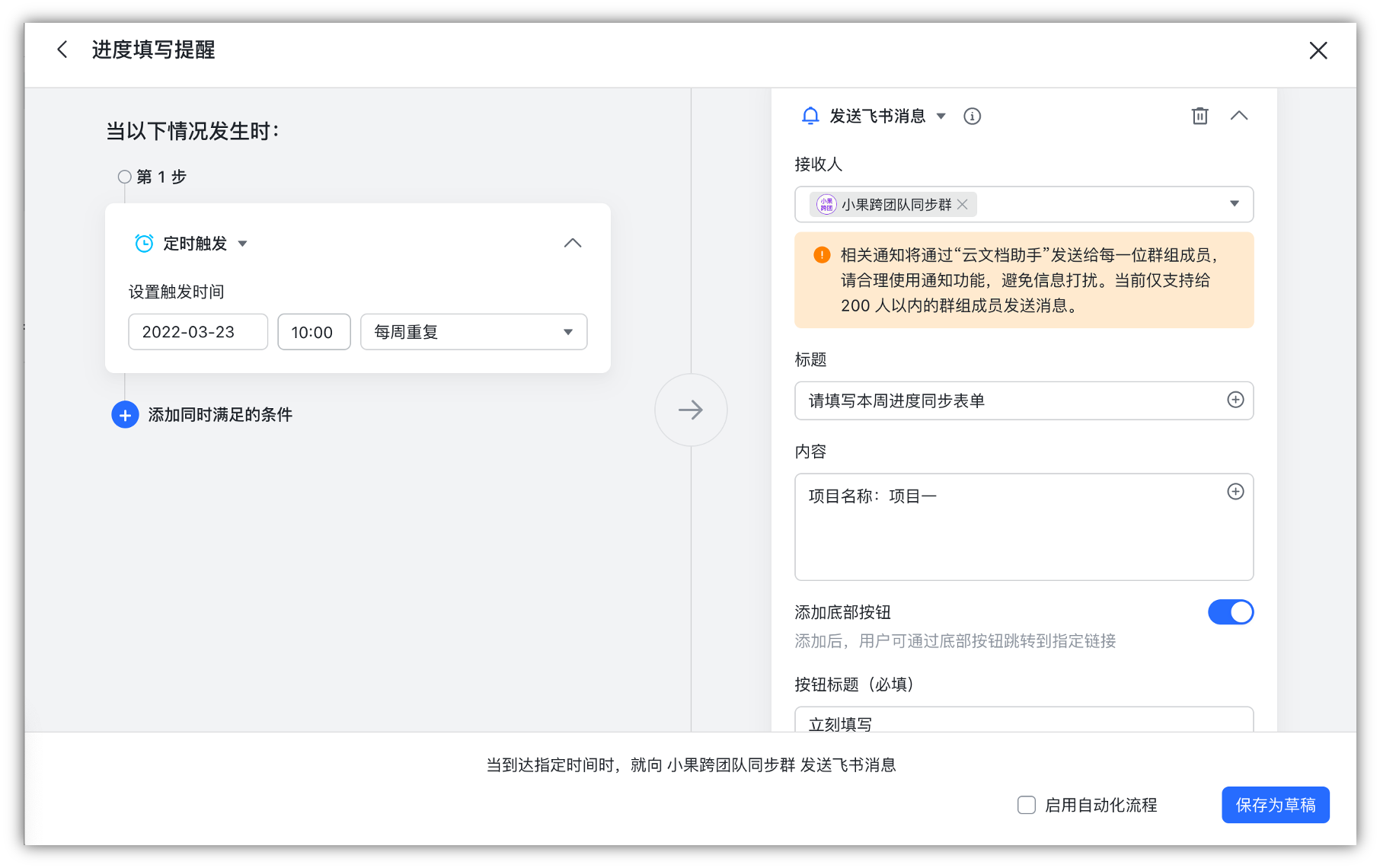
三、操作步骤
-
点击链接使用模板
-
桌面端: 点击使用
-
移动端: 点击使用
-
调整筛选或分组条件
-
在已有的视图中调整内容的分组或进行筛选,即可实时查看你关注的信息
- 如需在新视图中查看筛选或分组后的内容,点击复制视图即可
-
根据查看信息维度的不同,可以选择不同视图突出重点信息
-
调整任务周期
-
调整任务开始与结束时间
- 在甘特图配置中,设置任务的起始时间,支持使用公式字段
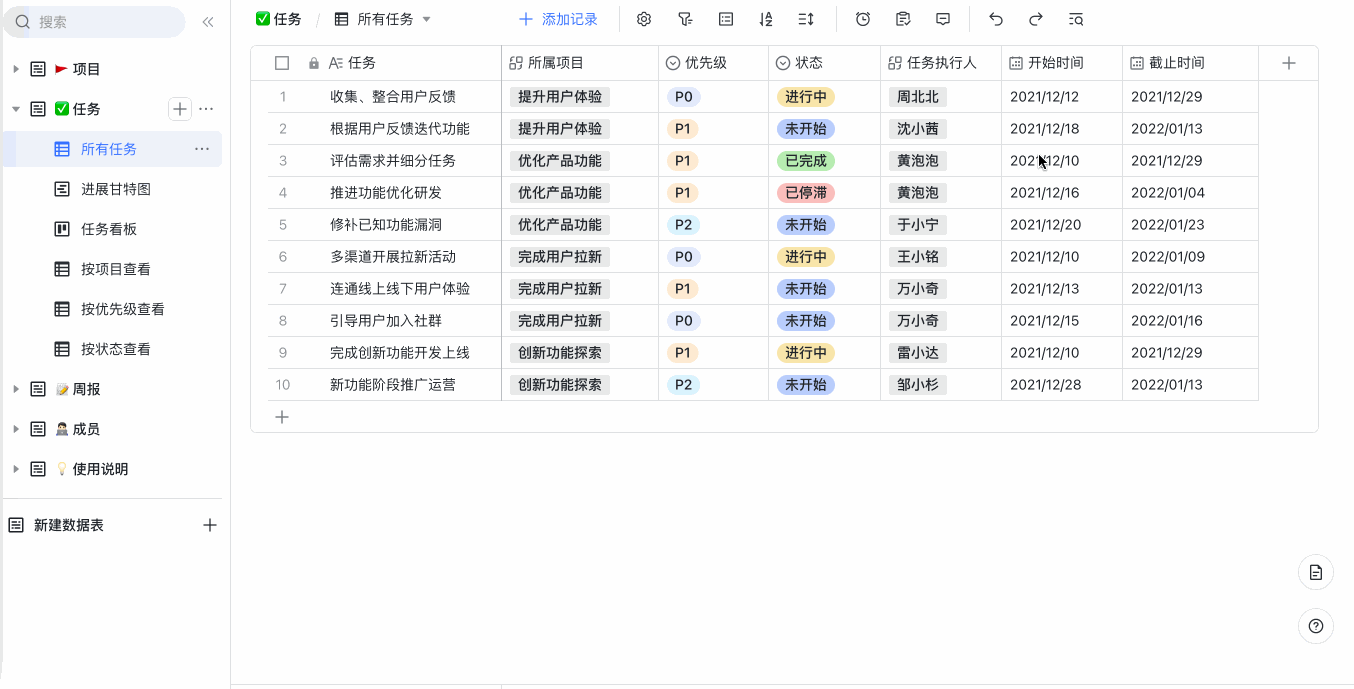
-
调整关联信息
-
双击关联列字段的名称,调整需要关联的数据表
- 双击单元格,即可添加需要关联的记录
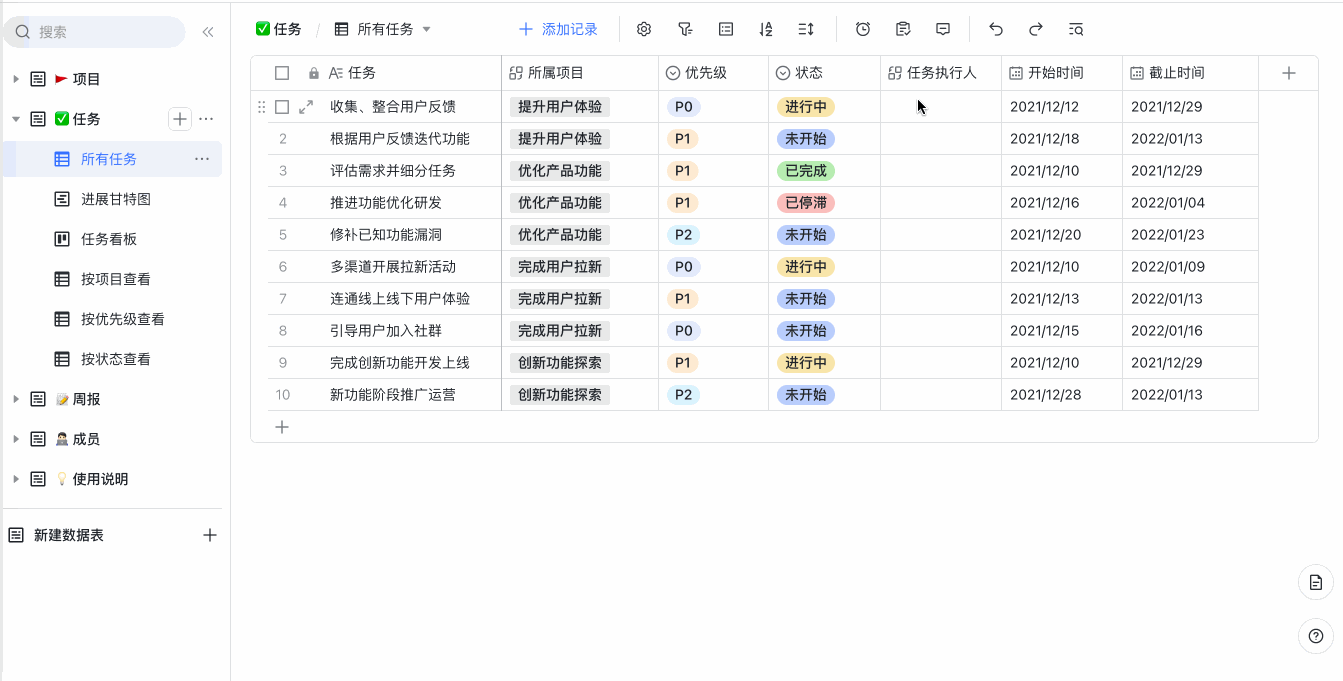
-
分享表单收集信息
-
找到表单视图 周报提交表单 ,点击最上方菜单中的分享表单并开启表单分享
- 设置表单的分享范围并复制表单的链接,发送至需要填写的成员